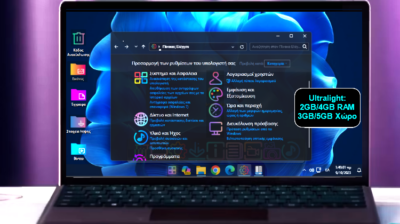Το πολυαναμενόμενο Windows 11 2023 Update διατίθεται πλέον ευρέως, κάτι που σημαίνει ότι αν εκτελούμε ήδη τη μεγάλη αθροιστική ενημέρωση Moment 4 της έκδοσης 22Η2 του λειτουργικού, μπορούμε τώρα να αναβαθμίσουμε το σύστημα με τα Windows 11 23H2. Όμως, σε μη συμβατό PC, είναι πιθανό η ενημέρωση να αποτυγχάνει ή να μην εμφανίζεται καθόλου. Δείτε πώς επιλύουμε το πρόβλημα με λίγα κλικ, κάνοντας ταυτόχρονα και ένα ολικό και πολύ χρήσιμο refresh στο PC.
Προτάσεις συνεργασίας
Τα νέα άρθρα του PCsteps
Γίνε VIP μέλος στο PCSteps
Επίλυση Windows 11 23H2 Update
Όπως έχουμε περιγράψει σε πρόσφατο οδηγό, οι περισσότερες από τις νέες δυνατότητες των Windows 11 23Η2 που αναλύσαμε σε ξεχωριστή δημοσίευση, είναι ήδη διαθέσιμες στην προηγούμενη έκδοση 22Η2 μέσω του Moment 4 Update που μας ήρθε στα τέλη Σεπτεμβρίου 2023.
Παρ' όλα αυτά, είναι απαραίτητο να κάνουμε το Windows 11 2023 Update εφόσον μας ενδιαφέρει να έχουμε πλήρως όλες τις νέες δυνατότητες του λειτουργικού, καθώς και τις νεότερες ενημερώσεις για την ασφάλεια και την απόδοση.
Φυσικά, αν πρόκειται για μη συμβατό PC, μπορούμε πάντα να προτιμήσουμε τις έτοιμες και πολύ ελαφριές εκδόσεις των Windows 11 23Η2 που περιγράψαμε πρόσφατα. Είναι η ιδανικότερη λύση αν έχουμε παλιά αδύναμα PC, και δεν μας απασχολεί το ότι πρόκειται για καθαρή εγκατάσταση.
Ultralight Windows 11 Pro 23H2 Για Μη Συμβατά PC – Ασφαλής Εγκατάσταση / Ελάχιστες ΑπαιτήσειςΌλοι γνωρίζουμε ότι τα Windows 11 έχουν μεγάλες απαιτήσεις που καθιστούν δύσκολη τη χρήση τους σε λιγότερο ισχυρά PC. Επιπλέον, είναι αδύνατο να τρέξουν σε…
Έτσι, σε περίπτωση που θέλουμε τα stock Windows 11 23H2 σε μη συμβατό PC, και δεν μας εμφανίζεται το Windows 11 2023 Update, μπορούμε να το κάνουμε μέσω δύο διαφορετικών μεθόδων.
Γρήγορη μέθοδος με πακέτο ενεργοποίησης
Σε αυτή τη μέθοδο η διαδικασία είναι πολύ απλή και πιο γρήγορη, καθώς έχουμε ετοιμάσει το πακέτο που ενεργοποιεί και εγκαθιστά το Windows 11 2023 Update, και το διαθέτουμε στο cloud του PCsteps. Είναι ιδανικό σε περίπτωση που έχουμε μη συμβατό PC, αλλά λειτουργεί και σε συμβατό σύστημα.
Αυτό σημαίνει ότι με μερικά βήματα και μόνο μια επανεκκίνηση θα δούμε την έκδοση των Windows 11 23H2 στον υπολογιστή μας. Όλα τα αρχεία, εφαρμογές, και οι ρυθμίσεις μας, θα παραμένουν ανέγγιχτα.
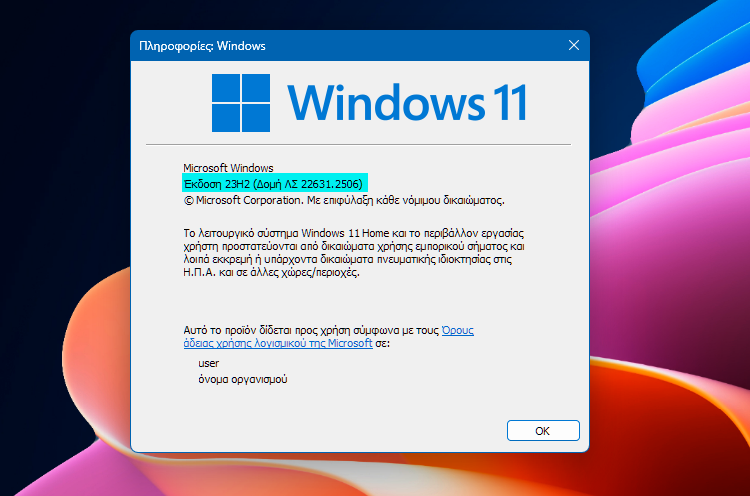
Πριν προχωρήσουμε, καλό είναι να βεβαιωθούμε πρώτα από το Ιστορικό ενημερώσεων του Windows Update, ότι έχουμε πλήρως ενημερωμένη την έκδοση Windows 11 22H2 (ΚΒ5031455).
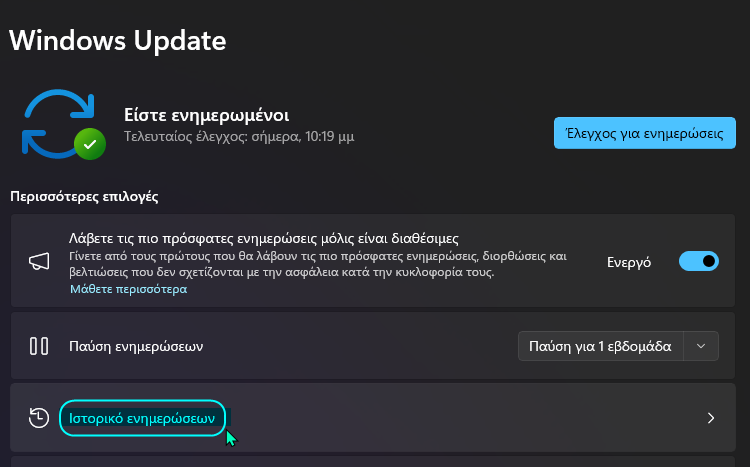
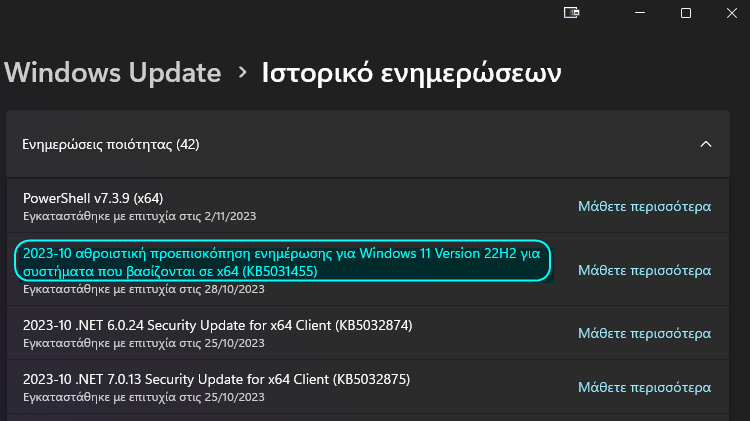
Βήμα 1 – Λήψη zip
Αρχικά πρέπει να κατεβάσουμε το μικρό αρχείο zip (177ΚΒ) που έχουμε ετοιμάσει, επιλέγοντας ένα από τα ακόλουθα δύο link. Όπως είναι φυσικό, το αρχείο είναι απόλυτα ασφαλές.
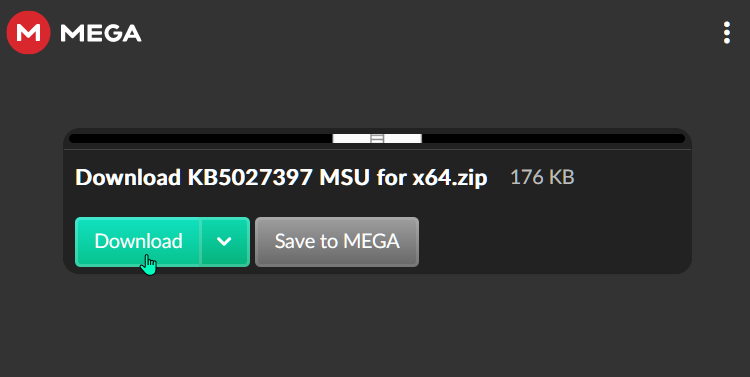
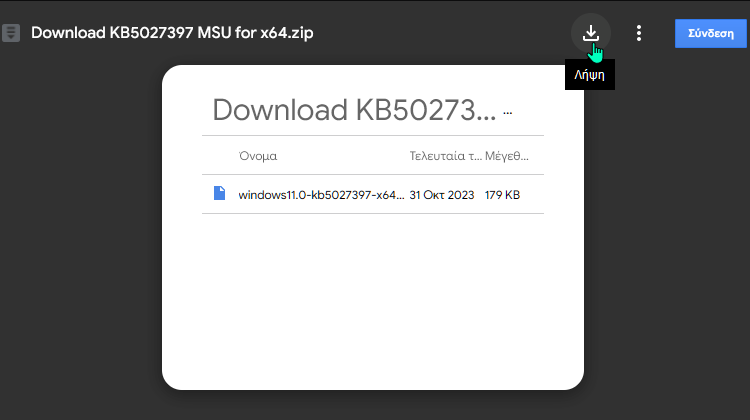
Βήμα 2 – Εξαγωγή / εγκατάσταση
Στη συνέχεια, εξάγουμε το zip Download KB5027397 MSU for x64…
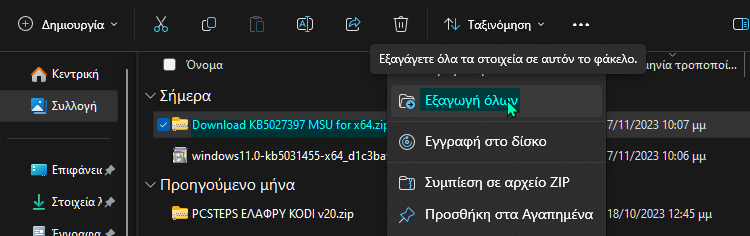
…ανοίγουμε τον αποσυμπιεσμένο φάκελο…
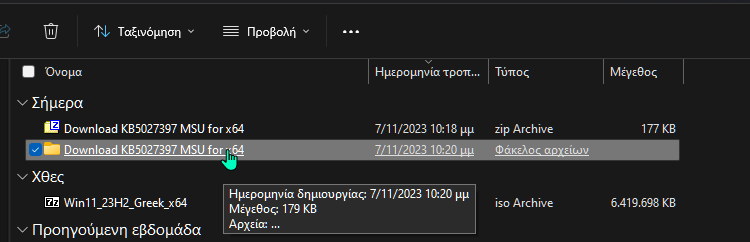
…και κάνουμε κλικ στο πακέτο windows11.0-kb5027397-x64 που θα δούμε, για να ξεκινήσει η εγκατάσταση του.
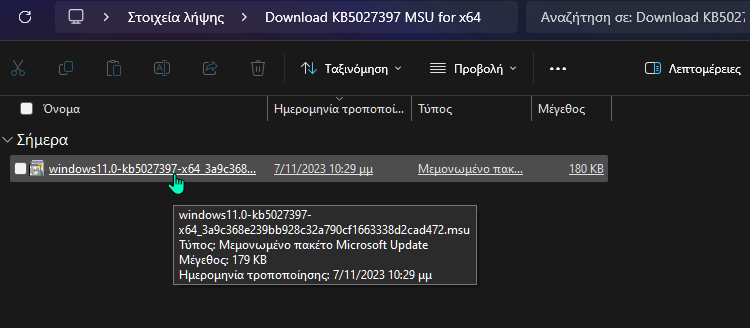
Παραθέτουμε τα υπόλοιπα απλά βήματα της εύκολης και γρήγορης διαδικασίας μόνο με εικόνες.
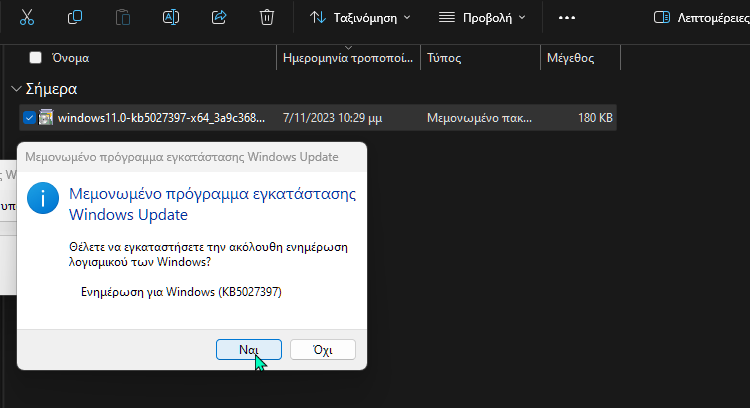
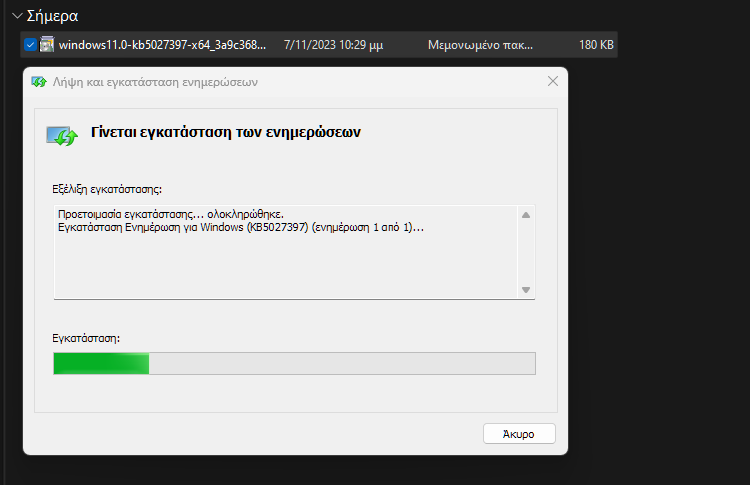
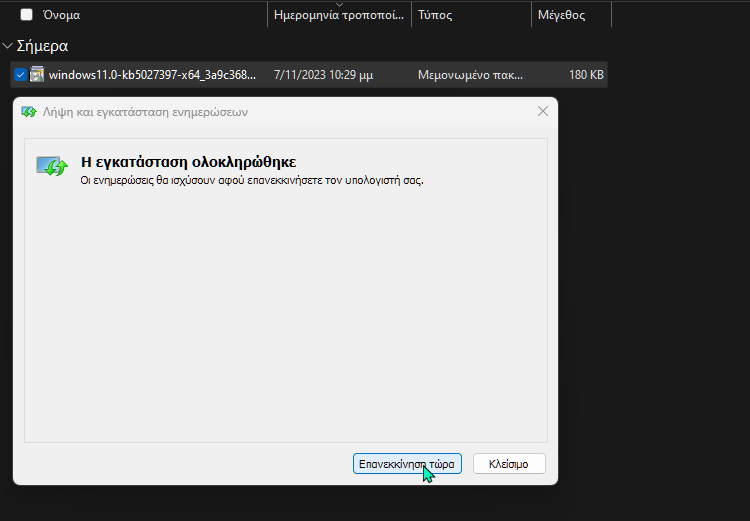
Αυτό ήταν όλο. Μόλις κάνουμε την επανεκκίνηση και ανοίξουμε τις Ρυθμίσεις > Σύστημα > Πληροφορίες, θα δούμε ότι έχει ενεργοποιηθεί η έκδοση Windows 11 23H2, κάτι που σημαίνει ότι το Windows 11 2023 update έχει υλοποιηθεί επιτυχώς.
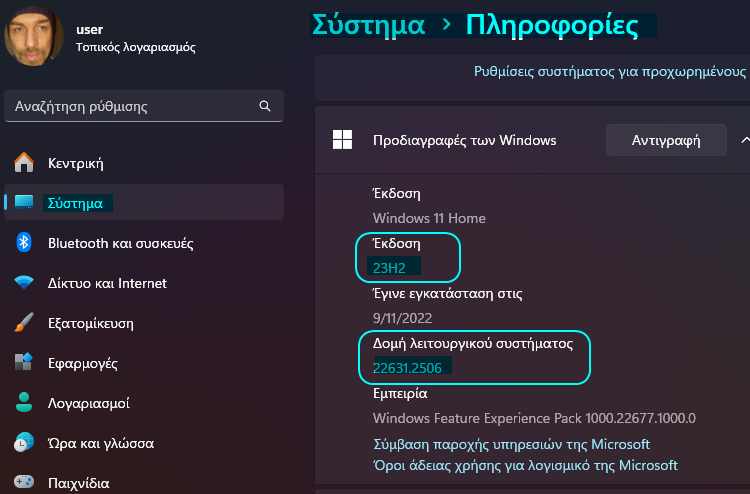
Τέλος, για την ιστορία αναφέρουμε ότι αυτή τη διαδικασία την κάναμε στην πράξη σε μη συμβατό σύστημα με παλιό και σχετικά αδύναμο επεξεργαστή.
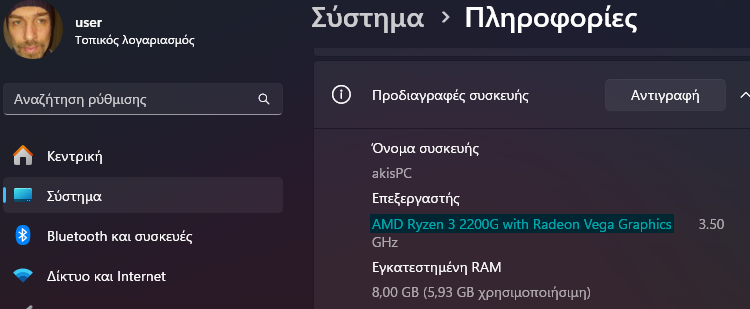
Δραστική μέθοδος με επιτόπια αναβάθμιση
Όπως έχουμε περιγράψει πρόσφατα, η μέθοδος της επιτόπιας αναβάθμισης, είναι ιδανική για συμβατά και μη PC που τρέχουν παλαιότερες εκδόσεις των Windows, ή έχουν διάφορα ζητήματα δυσλειτουργίας, όπως κολλάνε τα Windows, υπάρχουν κατεστραμμένα αρχεία συστήματος που δεν επιδιορθώνονται, καθυστερήσεις, κλπ.
Έτσι, εκτός από το 11 23Η2 Update, μας βοηθά να επαναφέρουμε τα Windows στην τέλεια αρχική κατάσταση τους, αντικαθιστώντας τα τρέχοντα αρχεία εγκατάστασης του λειτουργικού με το νέο αντίγραφο της έκδοσης 23Η2, και χωρίς να αφαιρέσουμε οτιδήποτε άλλο από το σύστημά μας.
Με άλλα λόγια, πρόκειται για την απόλυτη μέθοδο επιδιόρθωσης των Windows, η οποία ταυτόχρονα μας αναβαθμίζει το συμβατό και μη PC με την πιο φρέσκια έκδοση του λειτουργικού, αφήνοντας και ανέγγιχτα όλα τα αρχεία, εφαρμογές, και ρυθμίσεις μας.
Όπως είναι φυσικό, αυτή η μέθοδος απαιτεί περισσότερα βήματα, αλλά όλα είναι εύκολα.
Βήμα 1 – Bypass11
Αρχικά, αν πρόκειται για μη συμβατό PC, πρέπει να βεβαιωθούμε ότι έχουμε τρέξει πρώτα με ένα κλικ το μικρό θαυματουργό εργαλείο που παρακάμπτει τις απαιτήσεις της Microsoft. Αν έχουμε συμβατό σύστημα, παρακάμπτουμε αυτό το βήμα, και πηγαίνουμε απευθείας στο βήμα 2.
Έτσι, κάνουμε κλικ σε αυτόν τον σύνδεσμο για να εισέλθουμε στο GitHub. Μετά, πατάμε πρώτα στο “Code” και μετά στη λήψη του zip όπως παρατηρούμε στην κάτωθι εικόνα.
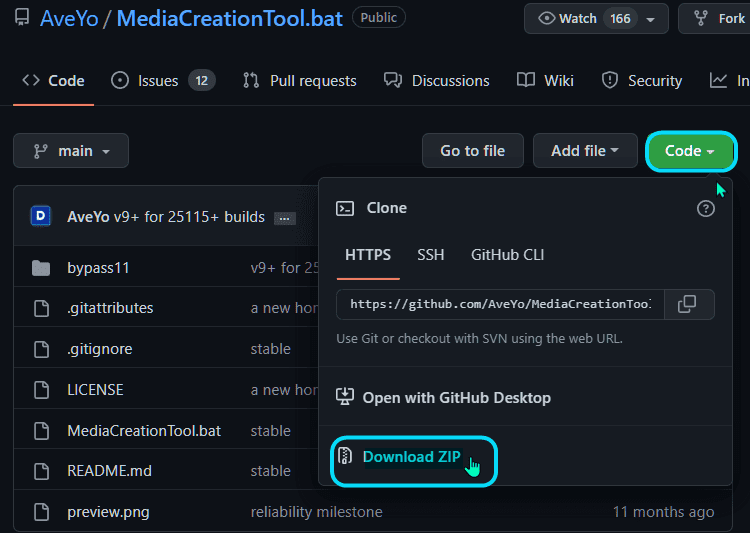
Στη συνέχεια, εξάγουμε στην επιφάνεια εργασίας ή όπου αλλού θέλουμε το περιεχόμενο του zip. Μόλις ανοίξουμε τον φάκελο, θα δούμε ότι περιέχει μερικά αρχεία. Τώρα, ανοίγουμε τον φάκελο bypass11.
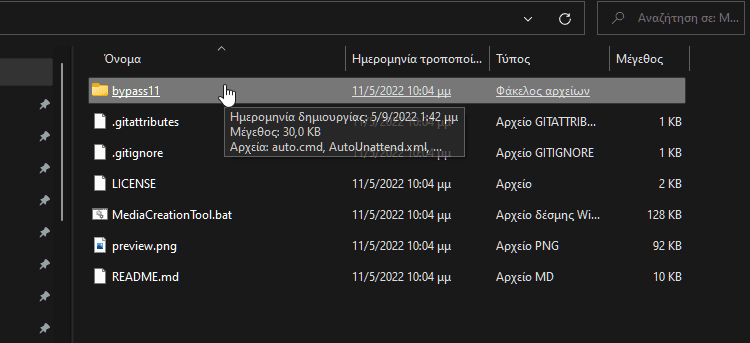
Κατόπιν, απλά κάνουμε δεξί κλικ στο Skip_TPM_Check_on_Dynamic_Update, και επιλέγουμε το Εκτέλεση ως διαχειριστής.
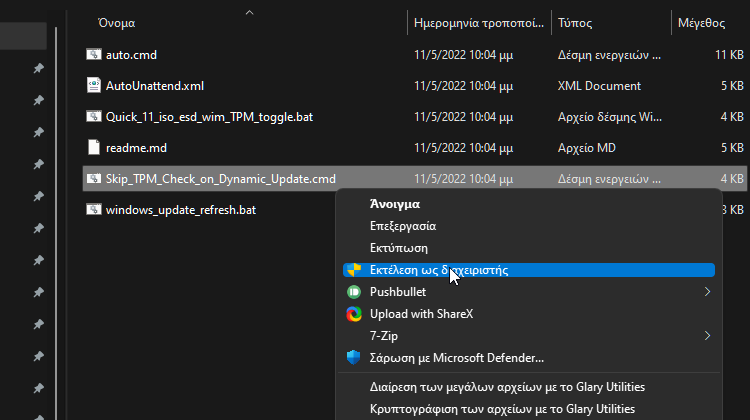
Τέλος, πατάμε στο Ναι και θα μας ανοίξει η καρτέλα του script…
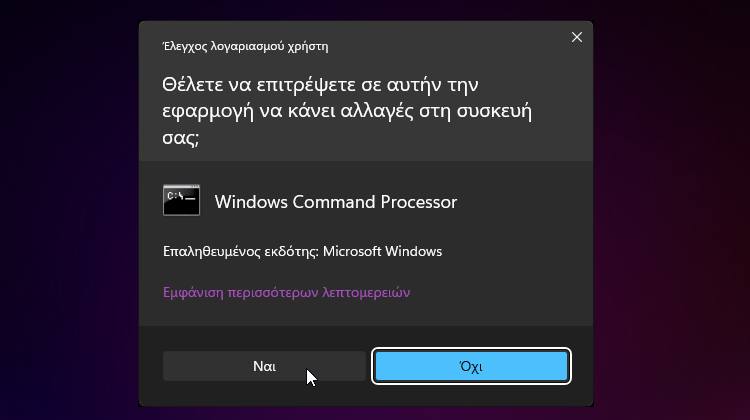
…όπου θα δούμε μια πράσινη ένδειξη “Installed”. Δεν κάνουμε απολύτως τίποτα άλλο καθώς θα κλείσει από μόνη της σε λίγο.
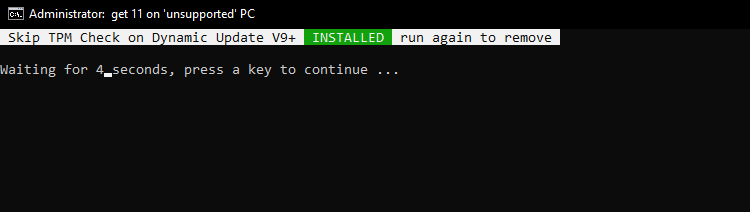
Βήμα 2 – Λήψη ISO Win11 23H2 GR
Ανοίγουμε την ειδική σελίδα της Microsoft πατώντας εδώ.
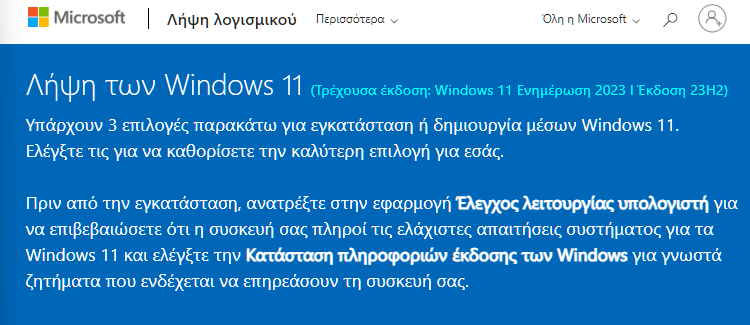
Στην τρίτη επιλογή που θα δούμε σε αυτή τη σελίδα της Microsoft (Λήψη ειδώλου δίσκου των Windows), επιλέγουμε αρχικά Windows 11 (multi-edition ISO) – που τη στιγμή που γράφουμε τον οδηγό είναι η μόνη επιλογή – και πατάμε Λήψη.
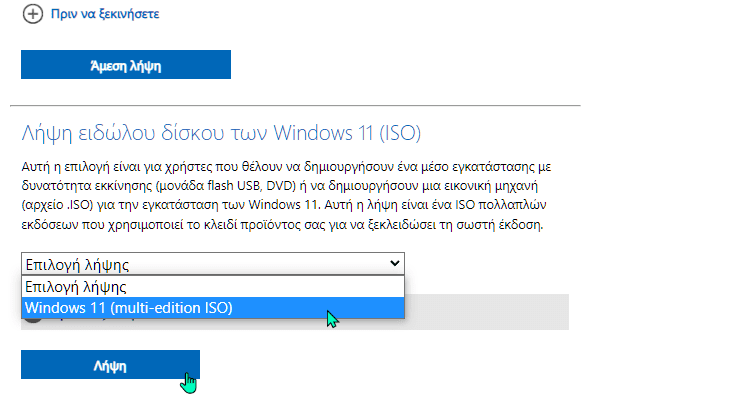
Θα εμφανιστεί ένα νέο πεδίο, στο οποίο επιλέγουμε τη γλώσσα στην οποία θέλουμε να κατεβάσουμε τα Windows 11…
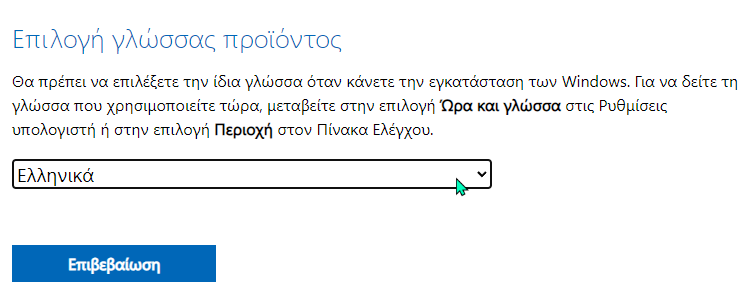
…και τέλος πατάμε στην Επιβεβαίωση και μετά στο 64-bit Download για να ξεκινήσει η λήψη του ISO που έχει μέγεθος περί τα 6GB.

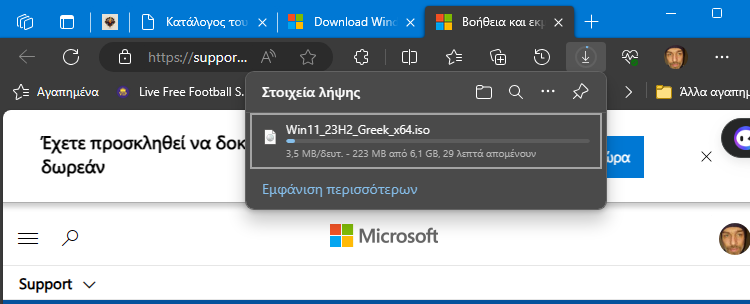
Προαιρετικά, στην επιλογή “Επαληθεύστε τη λήψη σας” θα βρούμε το filehash για να επιβεβαιώσουμε πως το ISO κατέβηκε σωστά και χωρίς corruption. Οι οδηγίες αυτές είναι προαιρετικές, και δε θα έχουμε κάποιο θέμα αν δεν τις ακολουθήσουμε.
Βήμα 3 – Επιτόπια αναβάθμιση
Μόλις ολοκληρωθεί η λήψη του ISO, απλά ανοίγουμε την Εξερεύνηση αρχείων των Windows και κάνουμε δεξί κλικ στο αρχείο .iso, πατάμε στο Μοντάρισμα, και μετά στο Setup.
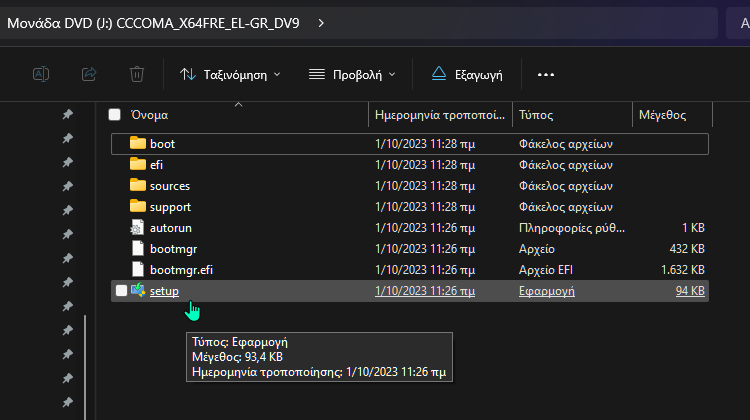
Αν δεν βλέπουμε το Μοντάρισμα λόγω του ότι χρησιμοποιούμε κάποιο τρίτο πρόγραμμα για τα ISO, απλά κάνουμε δεξί κλικ στο ISO και το ανοίγουμε με την Εξερεύνηση των Windows.
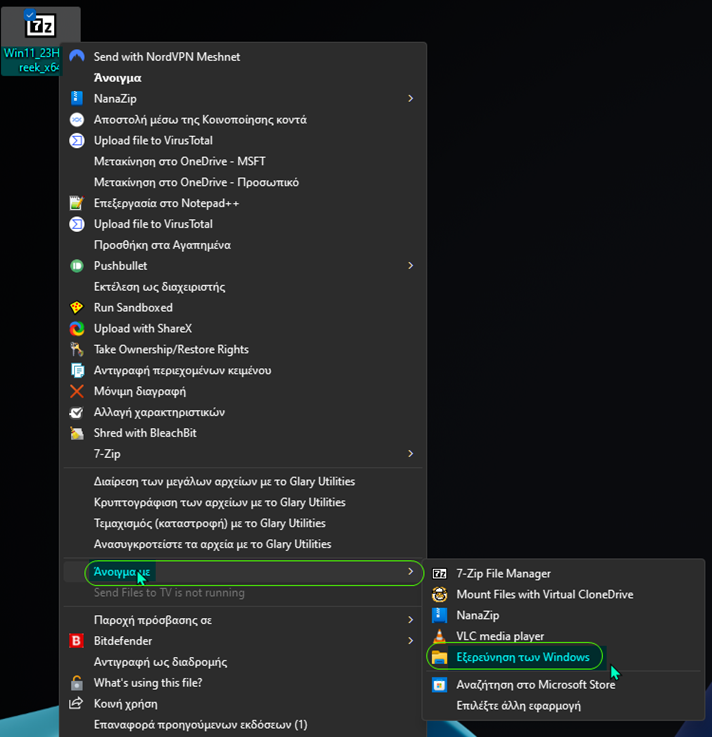
Αφού βεβαιωθούμε ότι έχουμε αρκετό ελεύθερο χώρο στον σκληρό μας δίσκο, εκτελούμε το αρχείο setup.exe για να ξεκινήσουμε τη διαδικασία της επιτόπιας αναβάθμισης.
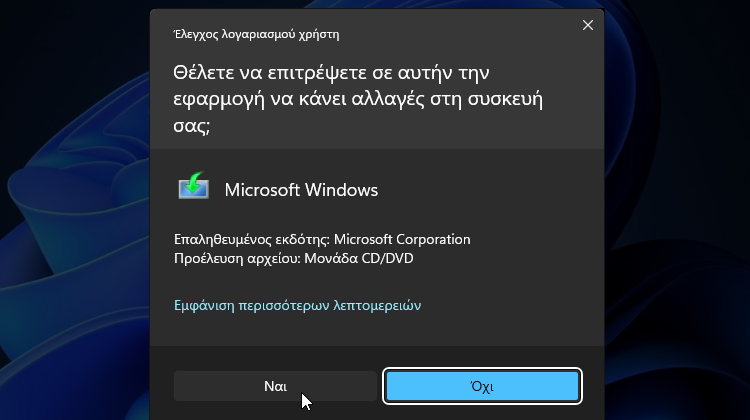
Κατόπιν, θα ξεκινήσει η προετοιμασία, όπου μετά κάνουμε κλικ στην επιλογή Αλλαγή του τρόπου λήψης ενημερώσεων από το πρόγραμμα Εγκατάστασης των Windows.
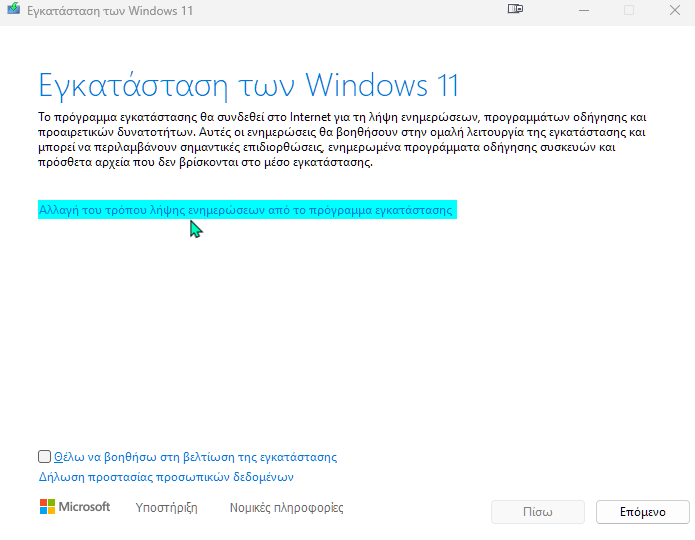
Στη συνέχεια, πατάμε στο Όχι τώρα και μετά Επόμενο.
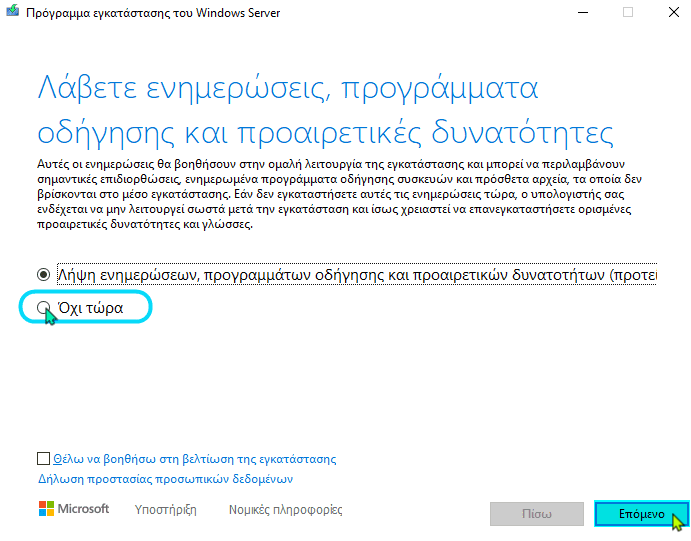
Σε αυτό το σημείο, μόλις πατήσουμε στο Επόμενο και αποδεχτούμε τους όρους, είναι σημαντικό να επιλέξουμε την Αλλαγή των στοιχείων που θα διατηρηθούν…
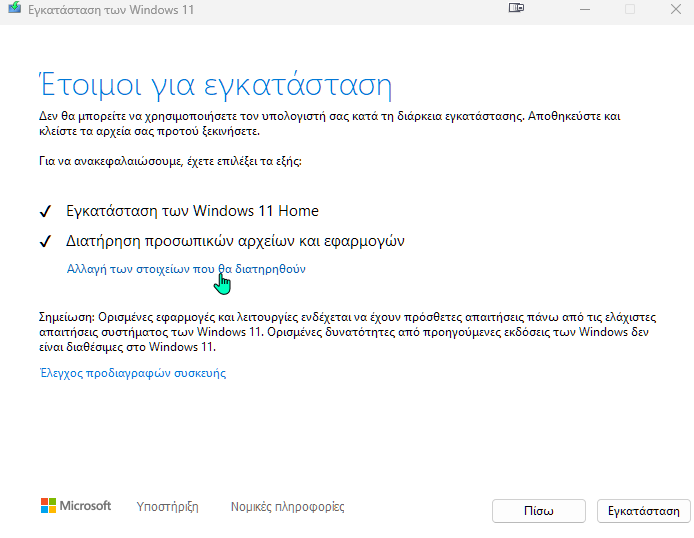
…και μετά τη Διατήρηση προσωπικών αρχείων, ρυθμίσεων, και εφαρμογών.
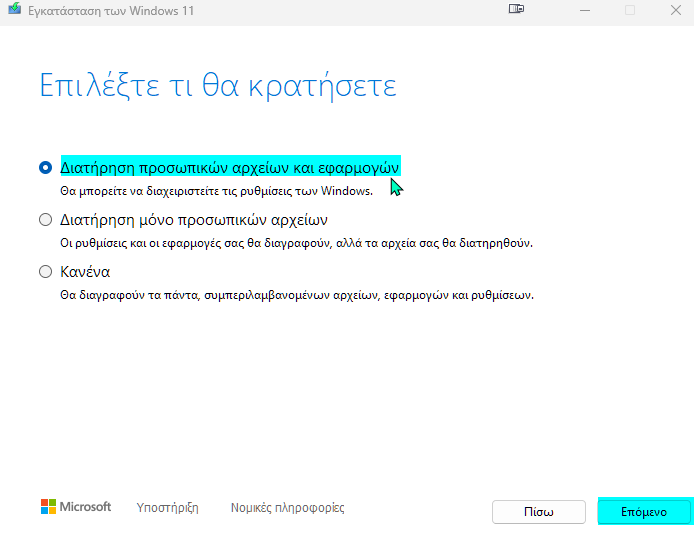
Αφού πατήσουμε διαδοχικά στο Επόμενο, είμαστε τώρα έτοιμοι να κάνουμε την επιτόπια αναβάθμιση και το Windows 11 2023 Update, πατώντας στην Εγκατάσταση.
Ανάλογα με τις προδιαγραφές του συστήματος μας, η διαδικασία της εγκατάστασης θα διαρκέσει αρκετά λεπτά για να ολοκληρωθεί. Εάν διαθέτουμε SSD, δε θα διαρκέσει περισσότερο από 15 λεπτά. Το σύστημά μας θα επανεκκινήσει αρκετές φορές κατά τη διάρκεια αυτής της διαδικασίας.
Μόλις ολοκληρωθεί και η τελική επανεκκίνηση, το Windows 11 23Η2 Update θα έχει ολοκληρωθεί με απόλυτη επιτυχία, και θα μας εμφανιστεί η οθόνη σύνδεσης με τα νέα φρεσκαρισμένα Windows, και φυσικά ανέγγιχτα όλα τα αρχεία, εφαρμογές, και ρυθμίσεις μας.
Τέλος, αν δούμε ότι μειώθηκε δραματικά ο χώρος στον σκληρό μας δίσκο, αυτό οφείλεται στα αρχεία της προηγούμενης εγκατάστασης των Windows. Μπορούμε να τα διαγράψουμε μέσα από τις Ρυθμίσεις > Σύστημα > Χώρος αποθήκευσης > Προσωρινά αρχεία.
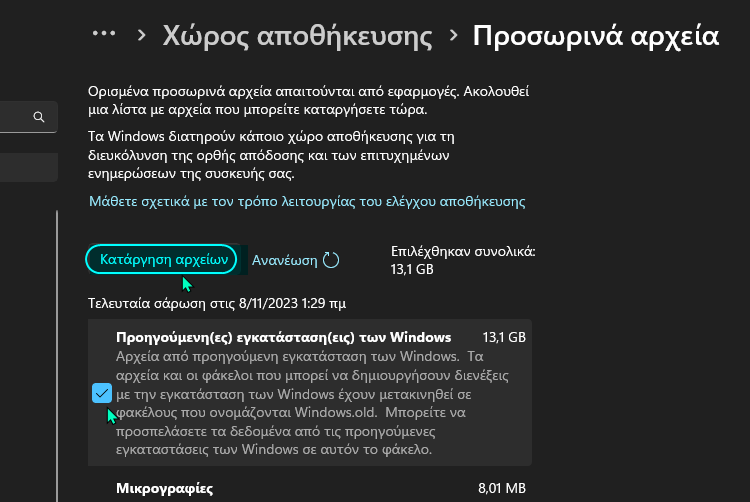
Εσείς θα κάνετε το Windows 11 2023 Update σε μη συμβατό PC;
Αν σας γεννήθηκαν απορίες, μπορείτε να μας γράψετε στις Ερωτήσεις. Εναλλακτικά, αν θέλετε να μοιραστείτε την άποψη σας για το θέμα, μπορείτε να μας γράψετε στα σχόλια στο σχετικό post του άρθρου στη σελίδα μας στο Facebook.